ARCore 可顯示重疊面板與應用程式的效能統計資料,例如: CPU 和記憶體用量,提供系統資源的即時總覽。
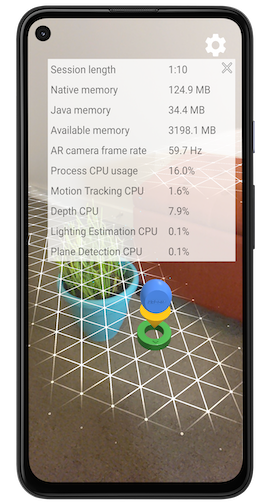
啟用效能重疊功能
請按照下列步驟啟用效能重疊功能。
請在應用程式中開啟 AR 體驗,以便系統正在執行 ARCore 工作階段 備用資源您的應用程式必須處於 AR 模式,才能接收會啟用該功能的廣播 重疊。必須能在裝置上看到 AR 相機預覽圖片 。
使用下列活動管理員廣播指令,即可啟用 效能重疊。
# Enables ARCore's performance overlay and saves a setting to your app's# Android Shared Preferences, so that the overlay remains enabled in# subsequent ARCore sessions.# Your app must have an actively running ARCore session to receive the broadcast.adb shell am broadcast -a com.google.ar.core.ENABLE_PERFORMANCE_OVERLAY系統可能會將您導向「Settings」選單,讓你授予 ARCore 套件 繪製疊加層的權限。此步驟只需執行一次。尋找 請Google Play Services for AR,並將權限切換鈕設為「Allowed」 再返回應用程式
如果您在未授予 ARCore 的情況下啟用效能重疊功能 繪製重疊圖層的權限,系統會將您導向「設定」選單 。在這種情況下,您應該 授予 ARCore 權限,或停用效能重疊功能。
停用效能重疊功能
如要停用效能重疊,請按照下列步驟操作。
請在應用程式中開啟 AR 體驗,以便系統正在執行 ARCore 工作階段 備用資源應用程式必須處於 AR 模式,才能接收停用的廣播訊息 重疊。必須能在裝置上看到 AR 相機預覽圖片 。
使用下列活動管理員廣播指令,即可停用 效能重疊。
# Disables ARCore's performance overlay and saves a setting to your app's# Android Shared Preferences, so that the overlay remains disabled in# subsequent ARCore sessions.# Your app must have an actively running ARCore session to receive the broadcast.adb shell am broadcast -a com.google.ar.core.DISABLE_PERFORMANCE_OVERLAY
你也可以輕觸關閉按鈕,停用效能重疊功能
重疊且正在清除  的 Android 分享偏好設定。其中一種方法是清除應用程式的
資料。
的 Android 分享偏好設定。其中一種方法是清除應用程式的
資料。
解讀 CPU 用量值
Process CPU Usage 欄位會顯示 應用程式程序目前佔裝置總數的佔 可用的 CPU 作業時間這個值包括應用程式工作負載、ARCore 工作負載、 以及應用程式使用的任何其他程式庫例如, 如果應用程式程序完全耗盡單一 CPU 核心,則 CPU 使用率為 25% 也就是在 4 核心裝置上執行
效能覆蓋圖也提供個別的 CPU 使用率 ARCore 功能,這些細目也會以 裝置的可用 CPU 總作業時間工作負載如下:
疊加畫面不會顯示已停用或小於 0.1% 的 CPU 作業時間

